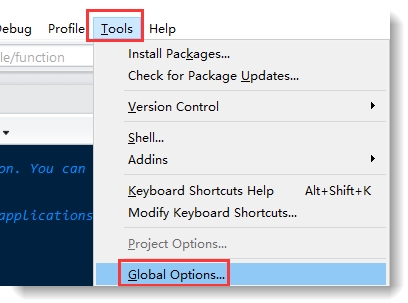Garis nglereni minangka salah sawijining nomer mekanik sing akeh ditindakake nalika nggambar. Kanggo alasan iki, kudu cepet, intuisi, lan ing wektu sing padha ora ngganggu kerja.
Artikel iki bakal nerangake mekanisme sing gampang kanggo garis pemotong ing AutoCAD.
Cara ngethok baris ing AutoCAD
Kanggo ngilangi garis ing AutoCAD, gambar sampeyan kudu duwe persimpangan garis. Kita bakal ngilangi bagean garis sing ora dibutuhake sawise persimpangan kasebut.
1. Tarik obyek nganggo garis intersecting, utawa bukak gambar sing ana.
2. Ing pita, pilih "Ngarep" - "Editing" - "Potong".
Wigati dimangerteni manawa ing tombol sing padha karo "Trim" printah yaiku printah "Extend". Pilih sing sampeyan butuhake saka dhaptar gulung mudhun.

3. Pilih siji obyek sing bakal melu nugel. Sawise rampung langkah iki, penet "Ketik" ing keyboard.

4. Pindhah kursor menyang bagean sing pengin dibusak. Iku bakal luwih peteng. Ngiwa-ngiwa ing sisih kasebut lan bagean saka baris bakal dipotong. Baleni operasi iki kanthi kabeh bagean sing ora perlu. Pencet "Ketik".
Yen ora kepenak sampeyan mencet tombol "Ketik", bukak menu konteks ing kolom kerja kanthi ngeklik tengen banjur pilih "Ketik".

Topik sing ana gandhengane: Cara nggabungake garis ing AutoCAD
Kanggo mbatalake tumindak pungkasan tanpa ngeculake operasi kasebut, pencet "Ctrl + Z". Kanggo ninggalake operasi, penet "Esc".
Bantuan pangguna: Trabasan Keyboard AutoCAD
Minangka cara paling gampang kanggo ngethok garis, ayo ndeleng carane AutoCAD bisa nglereni garis.
1. Baleni langkah-langkah 1-3.
2. Pay manungsa waé menyang baris printah. Pilih "Line" ing njero.

3. Gambar pigura menyang dhaerah sisih ndhuwur sing kudu dipotong. Perangan kasebut bakal dadi peteng. Yen sampeyan wis rampung ngrampungake area kasebut, fragmen garis sing tiba ing njero bakal mbusak kanthi otomatis.
Nyekeli tombol mouse kiwa, sampeyan bisa nggambar wilayah sing arif kanggo obyek sing luwih tepat.

Nggunakake metode iki, sampeyan bisa ngilangi pirang-pirang baris ing sajrone langkah.
Ing tutorial iki, sampeyan sinau babagan ngethok garis ing AutoCAD. Iki ora rumit. Gunakake ilmu iki kanggo efektifitas karya sampeyan!